
Chromebooks synkroniserer nogle data lokalt, så du vil slette de personlige data, når du sælger eller videregiver din Chromebook. Du kan også geninstallere Chrome OS - især nyttigt, hvis du har rodet rundt i udviklertilstand.
Hvis du foretager en fabriksnulstilling, slettes alle lokale data, der er gemt på din Chromebook - for eksempel filer, der er gemt i mappen Downloads. De fleste data på din Chromebook synkroniseres online, så du kan få dem tilbage ved at logge ind med din Google-konto.
BEMÆRK: Hvis du har manipuleret kraftigt med din Chromebook - som hvis du har gjort det installeret Windows på det —Du bliver nødt til at gøre lidt ekstra arbejde for at nulstille det, så tjek denne vejledning i stedet .
Kør Powerwash for at slette din Chromebooks data
RELATEREDE: Syv nyttige Chromebook-tricks, du bør vide om
Powerwash-funktionen sletter alle dine personlige data fra din Chromebook. Når du tænder for Chromebook, ser du skærmbilledet for første gangs opsætning, hvor du skal konfigurere alt ved at oprette forbindelse til Wi-Fi og logge på en Google-konto. Brug Powerwash, når du er færdig med din Chromebook, og du vil sælge den eller give den til en anden.
Brugerdata, der er gemt på din Chromebook, er krypteret , så folk ikke kan gendanne slettede filer fra din Chromebook bagefter.
For at køre Powerwash skal du logge ind på din Chromebook og åbne Chromes indstillingsskærm. Udfør en søgning her for Powerwash eller klik på Vis avancerede indstillinger, og rul ned til bunden af indstillingssiden. Klik på Powerwash-knappen, og klik derefter på Genstart. Din Chromebook genstarter, sletter alle dens brugerdata og præsenterer dig for første gangs opsætningsskærm.
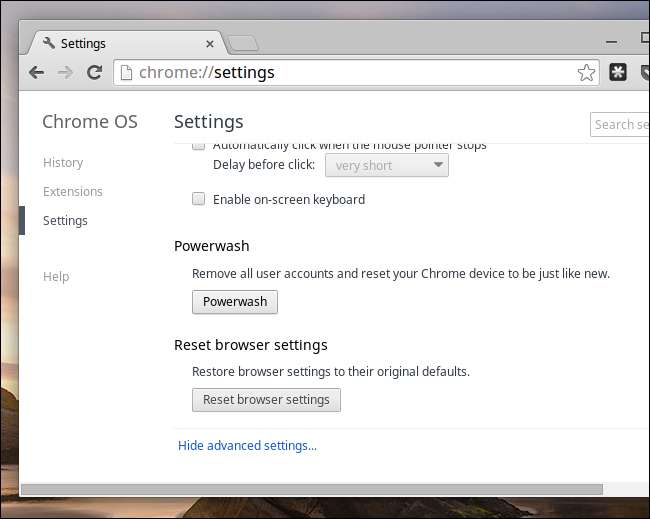
Disable Developer Mode to Reinstall Chrome OS
RELATEREDE: Sådan installeres Ubuntu Linux på din Chromebook med Crouton
Hvis du har aktiveret udviklertilstand og ændret din Chromebooks software - måske har du gjort det installed Linux alongside Chrome OS - du kan deaktivere udviklertilstand for at slette alle dine tilpasninger. Når du deaktiverer udviklertilstand, sletter din Chromebook alle brugerdata og nulstiller alle systemfiler til deres standardtilstand.
Genstart din Chromebook, så får du vist meddelelsen "OS-verifikation er slået fra". I stedet for at trykke på Ctrl + D for at springe denne advarsel over, skal du trykke på mellemrumstasten for at genaktivere OS-verifikation og deaktivere udviklertilstand. Du ender med en ligesom ny Chromebook, og de ændringer, du har foretaget i operativsystemet, er væk. Hvis du vil rode med operativsystemfilerne på lavt niveau igen, skal du genaktivere udviklertilstand.
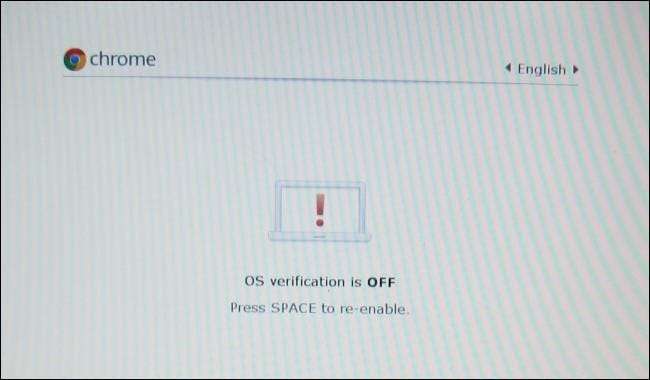
Opret gendannelsesmedie for at geninstallere Chrome OS
Du får muligvis vist meddelelsen "Chrome OS mangler eller er beskadiget", hvis din Chromebook ikke kan starte. Du bliver nødt til at oprette gendannelsesmedier fra en anden Windows-, Mac OS X-, Linux- eller Chrome OS-computer, så du kan geninstallere Chrome OS.
Installer App til Chromebook Recovery Utility fra Chrome Webshop. Start det og brug det til at oprette gendannelsesmedier med et USB-drev eller SD-kort. USB-drevet eller SD-kortet skal være 4 GB eller større.
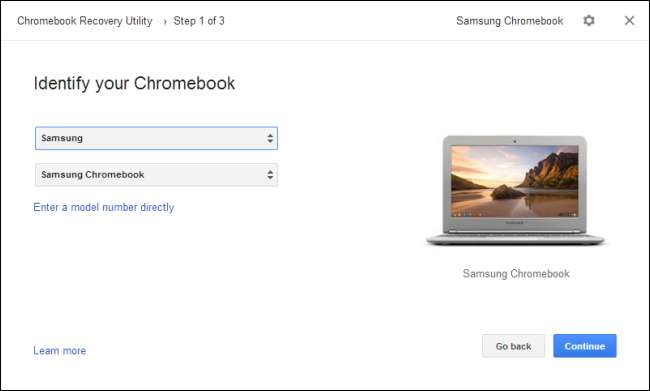
Start din Chromebook. Når du ser meddelelsen "Chrome OS mangler eller er beskadiget", skal du indsætte gendannelsesmediet, og din Chromebook begynder at geninstallere Chrome OS.
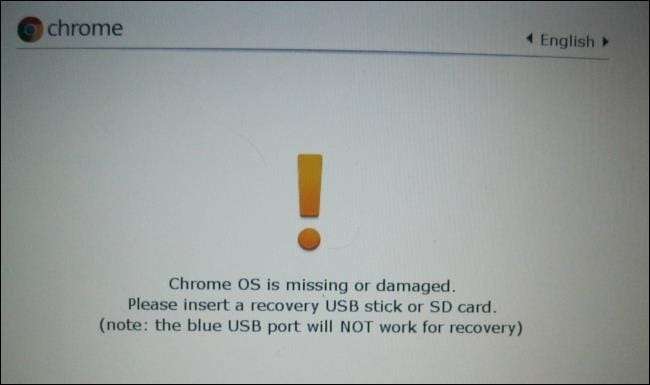
Tving opstart til gendannelsestilstand
Hvis du gerne vil geninstallere Chrome OS, og du ikke kan se meddelelsen "Chrome OS mangler eller er beskadiget" på din skærm, kan du tvinge din Chromebook til at starte i gendannelsestilstand.
Sluk først din Chromebook. Tryk derefter på Esc + Opdater på tastaturet, og hold tænd / sluk-knappen nede. (Opdater-tasten er placeret, hvor F3 ville være på et typisk pc-tastatur.) Din Chromebook starter direkte til gendannelsestilstand.
Esc + Refresh-metoden er til nyere Chromebooks. Ældre Chromebooks og Chromeboxes har faktisk fysiske gendannelsesknapper. Du skal trykke på og holde knappen nede og derefter tænde for Chromebook, mens du holder knappen nede. Google tilbyder et galleri med billeder, der viser placering af knappen på forskellige Chromebook-modeller .

Udfør en hård nulstilling
RELATEREDE: Sådan styres dine gadgets for at løse frysninger og andre problemer
Hvis din Chromebook overhovedet ikke starter, skal du muligvis udføre en hård nulstilling . Du kan gøre dette ved at trykke på Opdater + tænd for moderne Chromebooks. På en Chromebox skal du afbryde og tilslutte strømkablet igen.
På ældre Chromebooks skal du muligvis trække i batteriet og genindsætte det eller bruge en speciel resetknap. Google har et galleri med billeder, der vises hvor knappen er på forskellige Chromebooks .
Du kan hurtigt komme op igen ved at geninstallere Chrome OS. Dine data og apps synkroniseres, når du logger ind igen med den samme Google-konto. Det fungerer ligesom at logge ind på din Google-konto på en ny Chromebook.
(I skrivende stund blev Chromebook Recovery Utility, vi nævner her, ikke officielt frigivet. Vi inkluderede det fordi Chrome OS's udviklere har angivet den frigives snart officielt og erstatter de gamle gendannelsesværktøjer.)
Billedkredit: Reynosa blogs på Flickr







